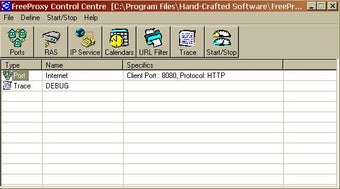PC用の無料プロキシサーバー
スクリーンショット
FreeProxy は、ウェブ プロキシ サーバーを使用してインターネット ブラウザの設定を制御できる無料のサービスです。 Free Proxy は、IP アドレスを非表示にして、匿名性を保ちます。 Free Proxy は、設定でカスタマイズできる強力な結果を備えた小さなアプリケーションです。
X-Proxy は、Free Proxy の代替として使用できるもう 1 つの無料の ウェブ プロキシ サイトです。プロキシ サービスは、仮想プライベート ネットワークとは異なります。 ExpressVPN、NordVPN、Seed4Me VPN および SurfShark VPN 暗号化プロキシはそうではありませんが、あなたのインターネット活動。 オンライン情報は VPN ほど暗号化されていないため、プロキシ アプリケーションは多くの場合より高速に実行されます。
プロキシとは正確には何ですか?
FreeProxy は URL Web サイトから IP アドレスを隠すため、IP ID に対する制限を設定したサイトにアクセスできます。無料プロキシを使用すると、アプリケーションの [ユーザー] セクションに追加するユーザーのルールと制限を決定できます。 「ユーザー」ウィンドウは、結合された「グループ」と「ユーザー」の両方で構成されています。
追加したグループとユーザーにより、プロキシは誰がサーバーに入ることができるかを知ることができます。 「禁止リスト」を使用すると、リダイレクトして制限したい正確な Web サイトを設定できます。インターフェースの残りの部分はユーザー フレンドリーですが、「禁止リスト」 ウィンドウは直感的ではありません。 [禁止リスト ファイル] では、ファイルに名前を付けることができます。
[追加] ボタンをクリックすると別のウィンドウが表示され、カテゴリに名前を付けることができます。 禁止された IP アドレスまたは URL をリダイレクトするには、「URL」、「エラー ページ」、「標準応答を表示」の 3 つの選択肢があります。ユーザーを別のリンクにリダイレクトすることを選択した場合は、[リダイレクト先] の隣のスペースに URL を入力できます。
メインの [禁止リスト] ウィンドウで、リンクを入力できます。リダイレクトしたい。 [保存] アイコンをタップしてから [完了] をタップすると、PC コンピューターまたはラップトップにプロキシ リストが保存されます。
最高の無料プロキシは?
Free Proxy のセットアップ プロセスは簡単です。これは、「HTTP プロキシ」などの「プロキシ」に設定されたデフォルト設定でサーバーをすばやく使用できるためです。ドロップダウン メニューには、選択できる追加のプロトコル オプションが表示されます。 [開始/停止] ボタンは、ブラウザをアドレス ポートに設定した後、セッションを開始および終了します。
シンプルかつ強力なプロキシ ツール
無料のプロキシを使用すると、すばやく匿名でブラウジングできます。プロキシは、トラフィックが元の Web サイトではなく戦略的なサーバーに送られるため、クライアントに追加のセキュリティ レイヤーを提供します。プロキシは、Facebook、Twitter、YouTube。
新機能
FreeProxy は、最新の Microsoft Windows オペレーティング システムの更新との関連性を維持します。 Free Proxy が 1999 年にリリースされて以来、開発者はパフォーマンスとエクスペリエンスを向上させる新しいソフトウェア アップデートを追加してきました。